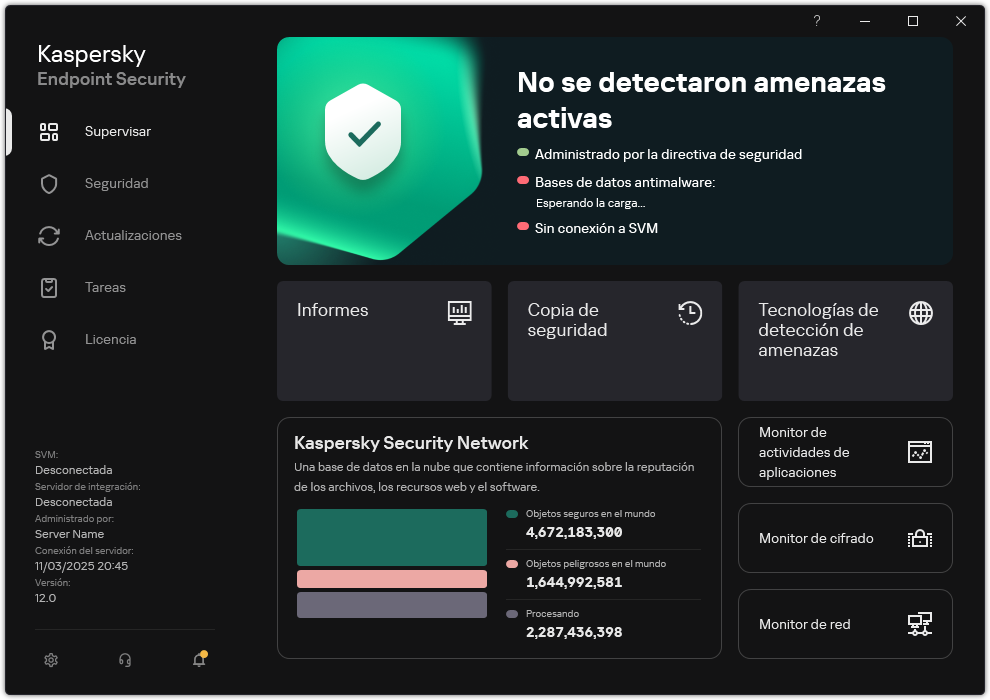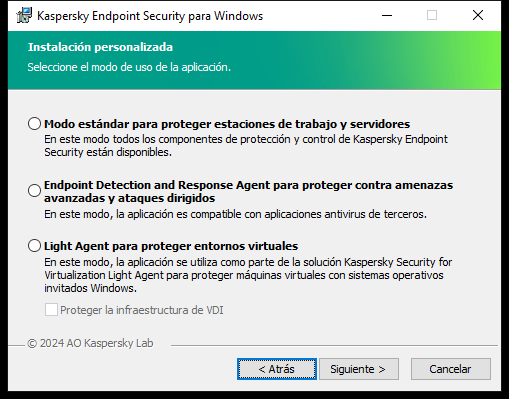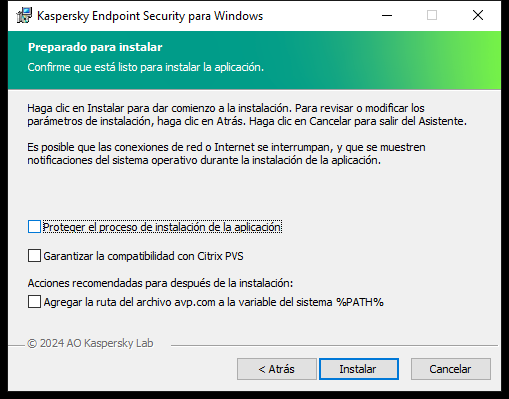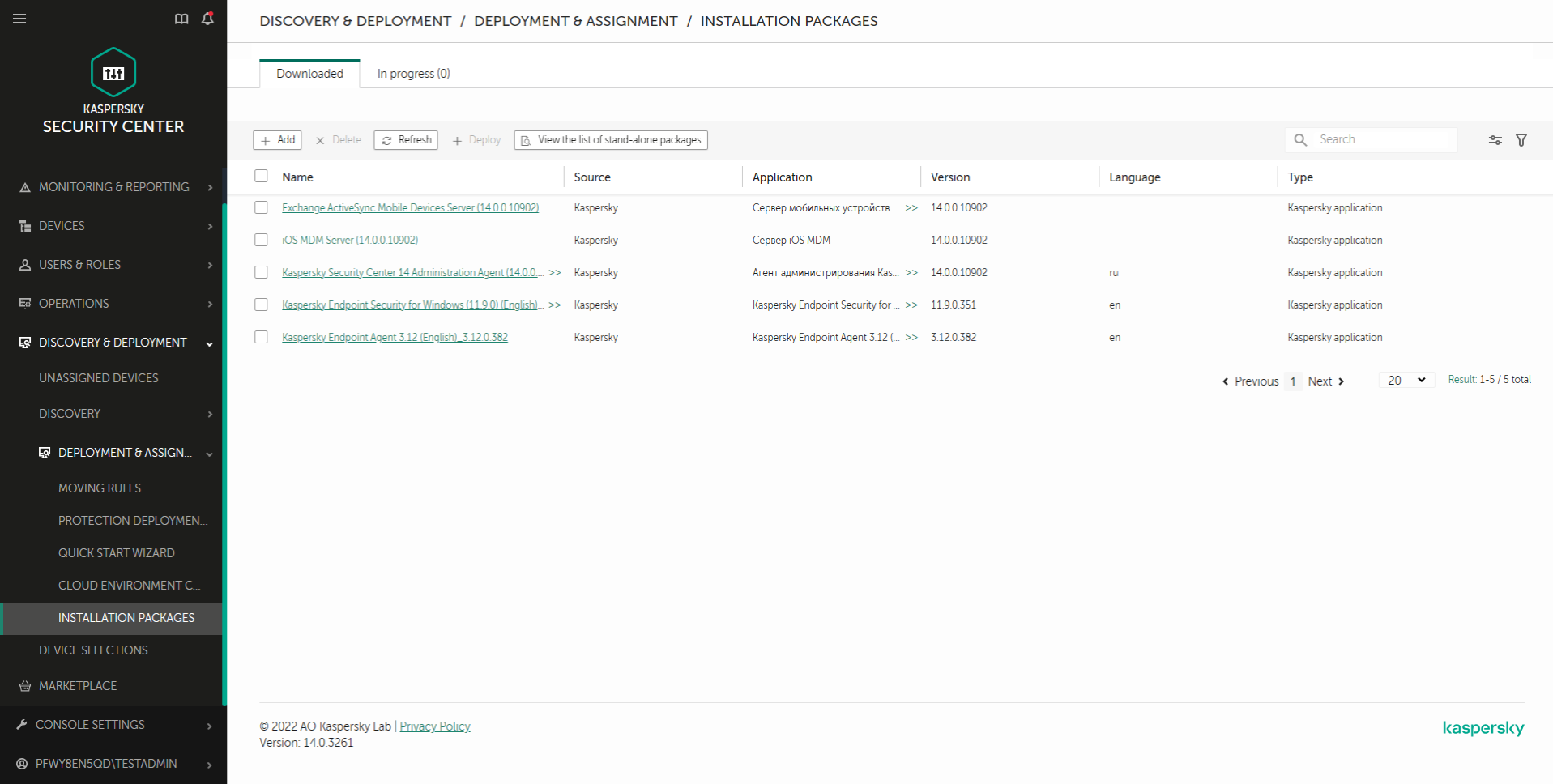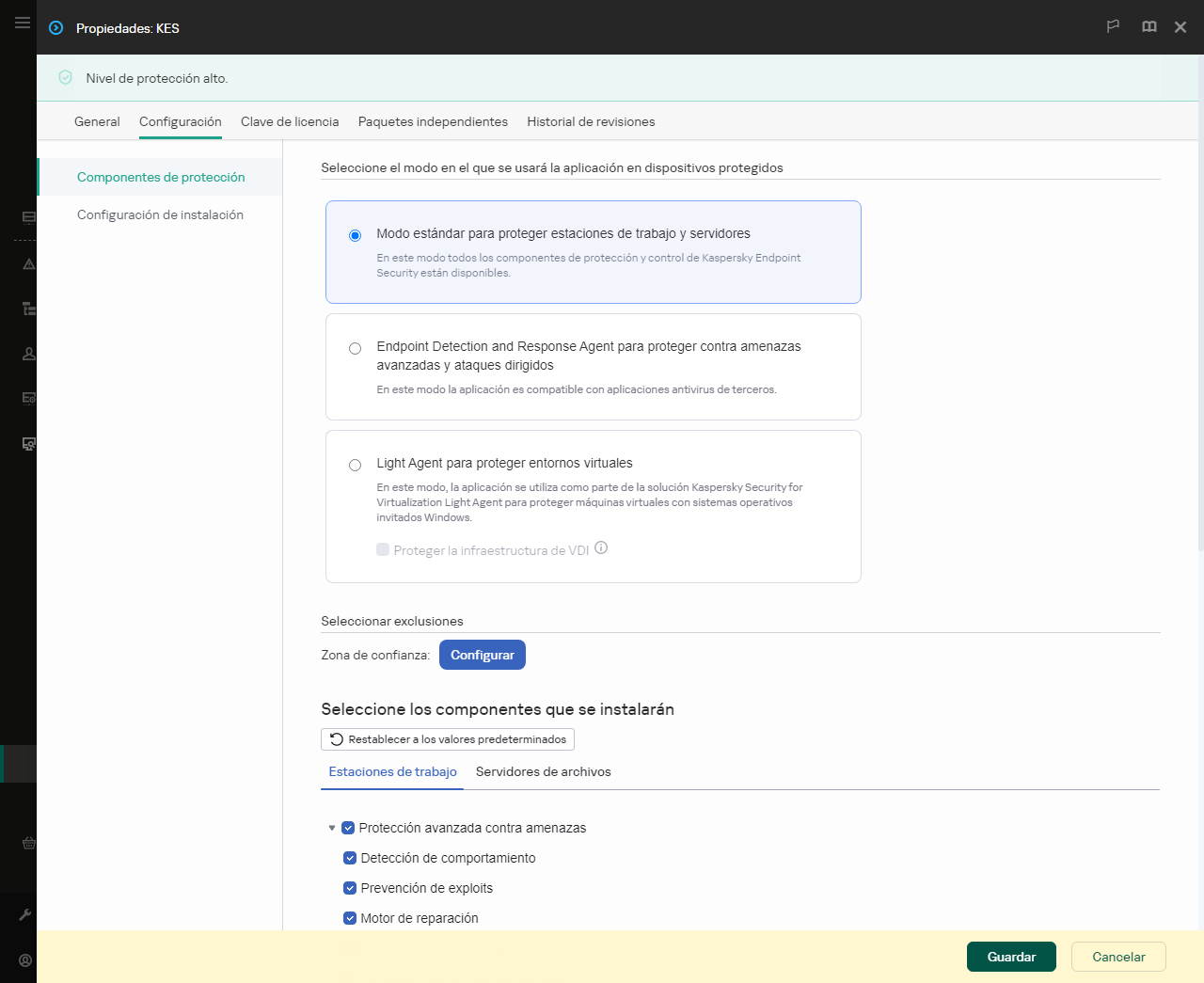Instalar Light Agent
La instalación de la aplicación en el modo de Light Agent es la misma que en el modo estándar. Antes de instalar Light Agent en una máquina virtual, debe asegurarse de que el Agente de red de Kaspersky Security Center esté instalado. El Agente de red facilita la interacción entre el Servidor de administración y una máquina virtual.
Light Agent se puede instalar en una máquina virtual de varias maneras:
- De manera remota, a través de Kaspersky Security Center.
- De manera local con el Asistente de instalación.
- De manera local con la línea de comandos.
Para instalar Light Agent, debe seleccionar la configuración adecuada en la configuración del paquete de instalación o en el Asistente de instalación.
Durante la instalación de Light Agent, recomendamos seleccionar exclusiones y aplicaciones de confianza predefinidas para el entorno virtual relevante. Las exclusiones de análisis y aplicaciones de confianza predefinidas permiten configurar rápidamente la aplicación y evitar problemas de compatibilidad con el entorno virtual. También puede configurar exclusiones de análisis y aplicaciones de confianza predefinidas después de la instalación, en la directiva.
Durante la instalación de Light Agent en máquinas virtuales persistentes, es posible que deba modificar el algoritmo de generación Sensor ID. Sensor ID se utiliza en la solución Kaspersky Anti Targeted Attack Platform para identificar los equipos que envían telemetría al servidor. Para crear un Sensor ID único, configure EnableUniqueSensorID=1 al instalar la aplicación en la línea de comandos.
Cómo instalar Light Agent con el Asistente de configuración
- Copie la carpeta del kit de distribución en la máquina virtual.
- Ejecute setup_kes.exe.
Se inicia el Asistente de instalación.
Configuración de Kaspersky Endpoint Security
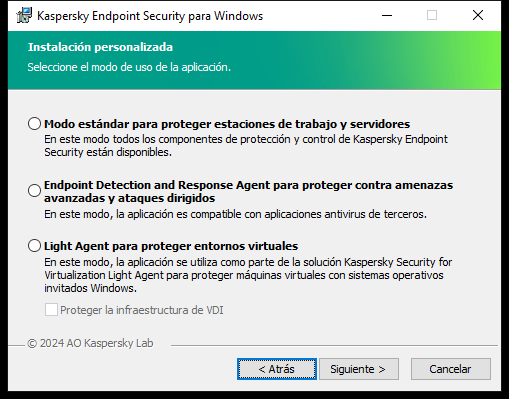
Elegir la configuración de la aplicación
Seleccione la configuración de Light Agent para proteger entornos virtuales. Esta configuración está pensada para la aplicación que se utiliza como parte de la solución Kaspersky Security for Virtualization Light Agent. Light Agent debe instalarse en cada máquina virtual que deba protegerse con la solución. En esta configuración, no puede usar los componentes Cifrado de datos ni Control de anomalías adaptativo. Si está instalando Light Agent en una plantilla de máquina virtual que se usará para crear máquinas virtuales no persistentes, seleccione la casilla de verificación Proteger la infraestructura de VDI (VDI significa Virtual Desktop Infrastructure). El modo de protección VDI permite optimizar el rendimiento de Kaspersky Endpoint Security en máquinas virtuales no persistentes. En este modo, Light Agent rechaza las actualizaciones de la aplicación que exigen reiniciar la máquina virtual. Al recibir actualizaciones de la aplicación que exigen un reinicio, Light Agent genera un evento sobre la necesidad de actualizar la plantilla de las máquinas virtuales protegidas.
Componentes de Kaspersky Endpoint Security
Seleccione los componentes que desea instalar (consulte la figura a continuación). Una vez que haya instalado la aplicación, podrá modificar la selección de componentes disponibles. Para ello, deberá ejecutar el Asistente de instalación nuevamente y seleccionar la opción que permite cambiar los componentes disponibles.
La configuración avanzada
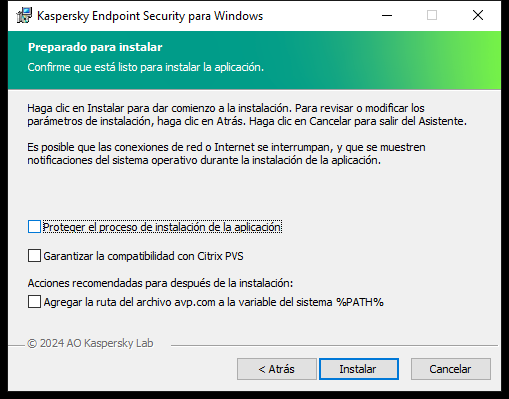
Configuración avanzada de la instalación de la aplicación
Proteger el proceso de instalación de la aplicación. El mecanismo de protección impide reemplazar el paquete de distribución con una aplicación maliciosa, bloquea el acceso a la carpeta de instalación de Kaspersky Endpoint Security e impide el acceso a la sección del Registro en la que se encuentran las claves de la aplicación. Sin embargo, si no se puede instalar la aplicación (por ejemplo, al realizar una instalación remota con la ayuda de Windows Remote Desktop), se recomienda que desactive la protección del proceso de instalación.
Garantizar la compatibilidad con Citrix PVS. Puede habilitar el soporte de Citrix Provisioning Services para instalar Kaspersky Endpoint Security en una máquina virtual.
Agregar la ruta del archivo avp.com a la variable del sistema %PATH%. Puede agregar la ruta de instalación a la variable %PATH% para facilitar el uso de la interfaz de línea de comandos.
Cómo instalar Light Agent con la línea de comandos
- Abra el símbolo del sistema (cmd.exe) como administrador.
- Vaya a la carpeta en la que se encuentre el paquete de distribución de Kaspersky Endpoint Security.
- Ejecute el siguiente comando:
setup_kes.exe /pEULA=1 /pPRIVACYPOLICY=1 /pKSN=1 /pLIGHTAGENTMODE=1 [/pVDI=1] [/s]
o
msiexec /i <distribution kit name> EULA=1 PRIVACYPOLICY=1 KSN=1 LIGHTAGENTMODE=1 [VDI=1] [/qn]
La opción VDI habilita el modo de protección de la VDI (Virtual Desktop Infrastructure). El modo de protección VDI permite optimizar el rendimiento de Kaspersky Endpoint Security en máquinas virtuales no persistentes. En este modo, Light Agent rechaza las actualizaciones de la aplicación que exigen reiniciar la máquina virtual. Al recibir actualizaciones de la aplicación que exigen un reinicio, Light Agent genera un evento sobre la necesidad de actualizar la plantilla de las máquinas virtuales protegidas. De manera predeterminada, el modo de protección de la VDI está deshabilitado.
Como resultado, Light Agent se instala en la máquina virtual con el conjunto de componentes predeterminado. Puede editar el conjunto de componentes y especificar la configuración avanzada con el archivo setup.ini. También puede especificar la configuración de instalación en la línea de comandos.
Cómo instalar Light Agent con la Consola de administración (MMC)
- Abra la Consola de administración de Kaspersky Security Center.
- En el árbol de la consola, seleccione la carpeta Avanzado → Instalación remota → Paquetes de instalación.
Se abre una lista con los paquetes de instalación que se han descargado a Kaspersky Security Center.
- Abra las propiedades del paquete de instalación de Kaspersky Endpoint Security para Windows.
Si es necesario, cree un nuevo paquete de instalación.
- Vaya a la sección Configuración.
- Seleccione la configuración de Light Agent para proteger entornos virtuales. Esta configuración está pensada para la aplicación que se utiliza como parte de la solución Kaspersky Security for Virtualization Light Agent. Light Agent debe instalarse en cada máquina virtual que deba protegerse con la solución. En esta configuración, no puede usar los componentes Cifrado de datos ni Control de anomalías adaptativo. Si está instalando Light Agent en una plantilla de máquina virtual que se usará para crear máquinas virtuales no persistentes, seleccione la casilla de verificación Proteger la infraestructura de VDI (VDI significa Virtual Desktop Infrastructure). El modo de protección VDI permite optimizar el rendimiento de Kaspersky Endpoint Security en máquinas virtuales no persistentes. En este modo, Light Agent rechaza las actualizaciones de la aplicación que exigen reiniciar la máquina virtual. Al recibir actualizaciones de la aplicación que exigen un reinicio, Light Agent genera un evento sobre la necesidad de actualizar la plantilla de las máquinas virtuales protegidas.
- Seleccione los componentes que desea instalar.
Una vez que haya instalado la aplicación, podrá modificar la selección de componentes disponibles.
- Configure la zona de confianza. Seleccione las exclusiones de análisis y aplicaciones de confianza predefinidas para el entorno virtual en el que está instalando la aplicación.
Las exclusiones de análisis y aplicaciones de confianza predefinidas permiten configurar rápidamente la aplicación y evitar problemas de compatibilidad con el entorno virtual.
- Guarde los cambios.
- Crear una tarea de instalación remota. En las propiedades de la tarea, seleccione el paquete de instalación que creó.
Cómo instalar Light Agent con Web Console
- En la ventana principal de Web Console, seleccione Descubrimiento y despliegue → Despliegue y asignación → Paquetes de instalación.
Se abre una lista con los paquetes de instalación que se han descargado a Kaspersky Security Center.
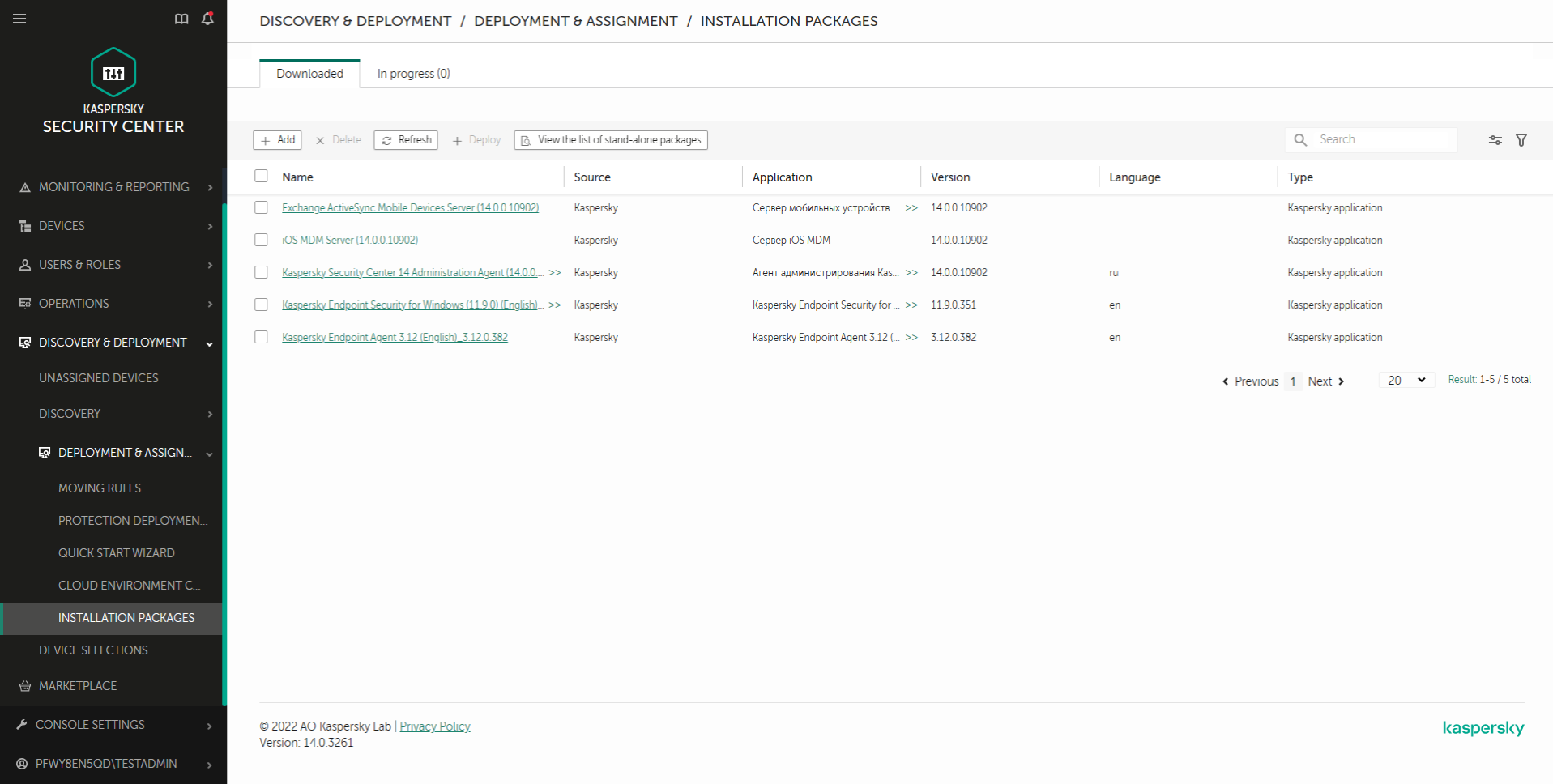
Lista de paquetes de instalación
- Abra las propiedades del paquete de instalación de Kaspersky Endpoint Security para Windows.
Si es necesario, cree un nuevo paquete de instalación.
- Seleccione la ficha Configuración.
- Vaya a la sección Componentes de protección.
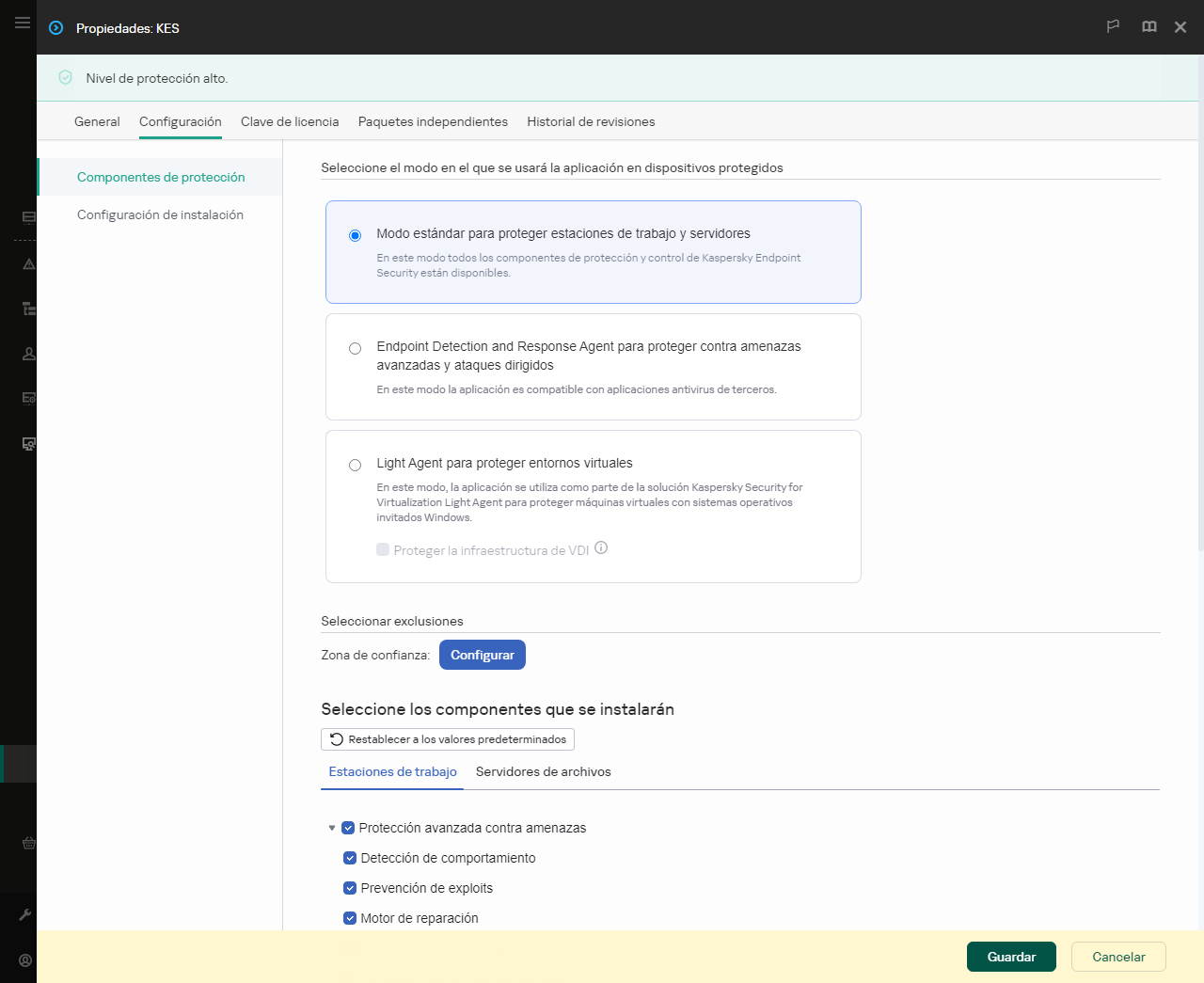
Componentes incluidos en el paquete de instalación
- Seleccione la configuración de Light Agent para proteger entornos virtuales. Esta configuración está pensada para la aplicación que se utiliza como parte de la solución Kaspersky Security for Virtualization Light Agent. Light Agent debe instalarse en cada máquina virtual que deba protegerse con la solución. En esta configuración, no puede usar los componentes Cifrado de datos ni Control de anomalías adaptativo. Si está instalando Light Agent en una plantilla de máquina virtual que se usará para crear máquinas virtuales no persistentes, seleccione la casilla de verificación Proteger la infraestructura de VDI (VDI significa Virtual Desktop Infrastructure). El modo de protección VDI permite optimizar el rendimiento de Kaspersky Endpoint Security en máquinas virtuales no persistentes. En este modo, Light Agent rechaza las actualizaciones de la aplicación que exigen reiniciar la máquina virtual. Al recibir actualizaciones de la aplicación que exigen un reinicio, Light Agent genera un evento sobre la necesidad de actualizar la plantilla de las máquinas virtuales protegidas.
- Seleccione los componentes que desea instalar.
Una vez que haya instalado la aplicación, podrá modificar la selección de componentes disponibles.
- Configure la zona de confianza. Seleccione las exclusiones de análisis y aplicaciones de confianza predefinidas para el entorno virtual en el que está instalando la aplicación.
Las exclusiones de análisis y aplicaciones de confianza predefinidas permiten configurar rápidamente la aplicación y evitar problemas de compatibilidad con el entorno virtual.
- Guarde los cambios.
- Crear una tarea de instalación remota. En las propiedades de la tarea, seleccione el paquete de instalación que creó.
Como consecuencia, Light Agent se instala en la máquina virtual. Puede utilizar la interfaz de la aplicación, y se muestra un ícono de la aplicación en el área de notificaciones  . Ahora necesita configurar la conexión del Light Agent a la SVM.
. Ahora necesita configurar la conexión del Light Agent a la SVM.
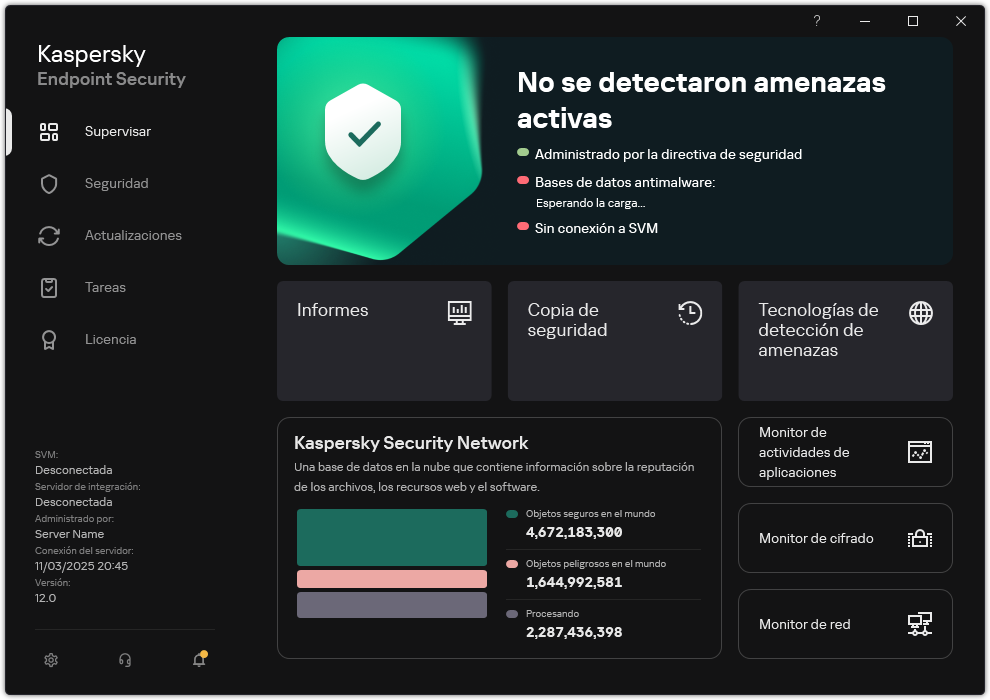
Ventana principal de Light Agent
Inicio de página
![]() . Ahora necesita configurar la conexión del Light Agent a la SVM.
. Ahora necesita configurar la conexión del Light Agent a la SVM.